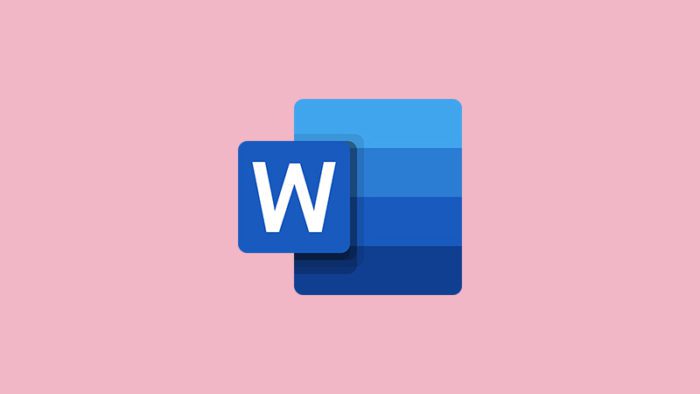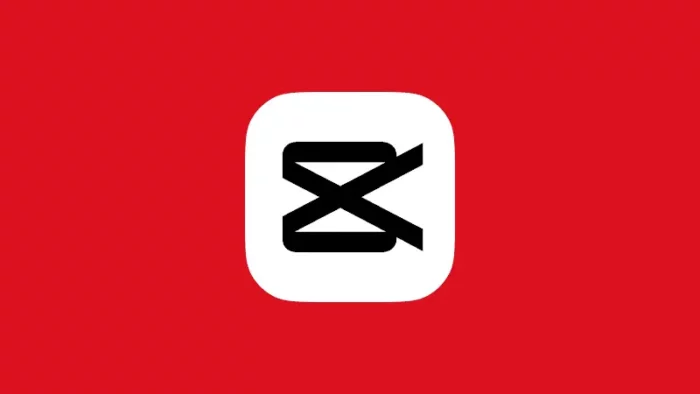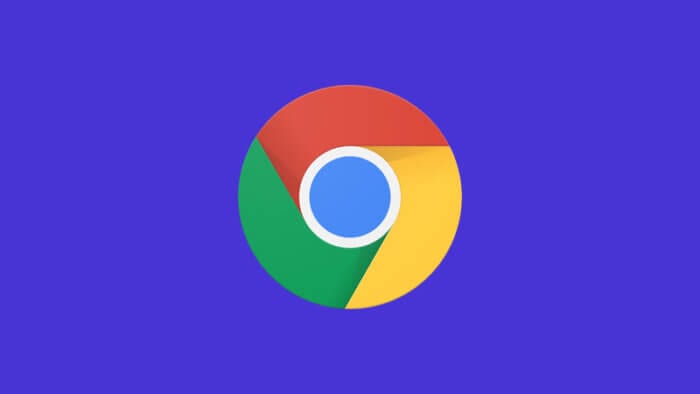Jika ingin membuat desain yang menarik di Photoshop, ada beberapa cara yang bisa kamu lakukan, di antaranya adalah membuat teks mengikuti bentuk objek. Membuat teks mengikuti bentuk objek di Photoshop tidak terlalu sulit, kurang lebih di bawah 5 menit saja.
Membuat teks mengikuti bentuk objek sangat disarankan untuk kamu yang setiap harinya membuat konten di media sosial sehingga para pengikut tidak akan bosan dengan desain yang sudah ada sebelumnya. Jika kamu belum mengetahui caranya, silakan simak tutorial berikut ini sampai selesai.
1. Buka Photoshop di PC atau laptop kamu, lalu buat lembar kerja yang ukurannya sesuai dengan keinginan kamu. Jika lembar kerja sudah dibuat, unggah gambar yang di dalamnya terdapat bentuk objek, baik itu transparan maupun tidak.
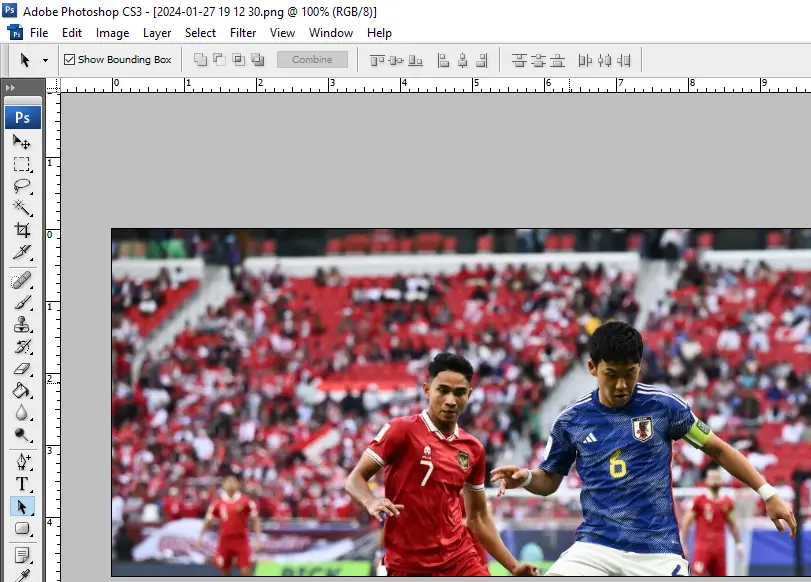
2. Buat garis bantu untuk memudahkan kamu dalam membuat teks mengikuti bentuk objek.
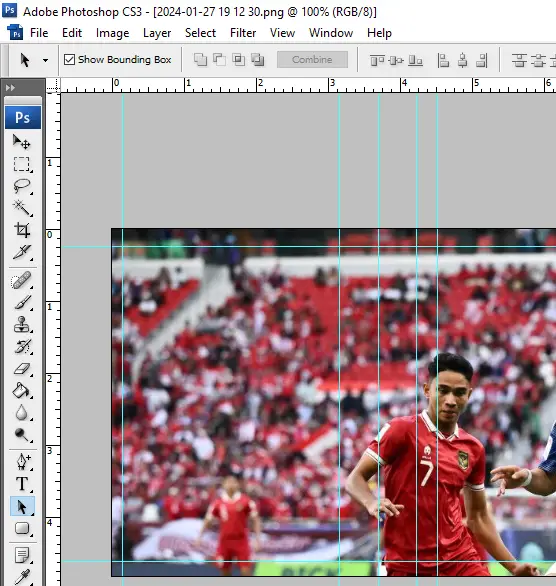
3. Buat layer baru yang akan digunakan untuk membuat kotak teks.
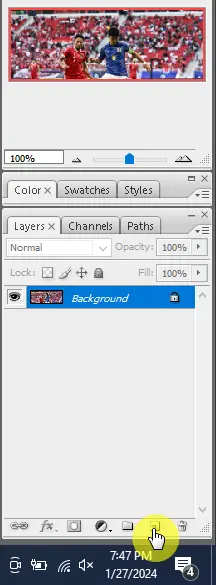
4. Arahkan kursor pada menu pen tool, kemudian klik kanan dan pilih pen tool.
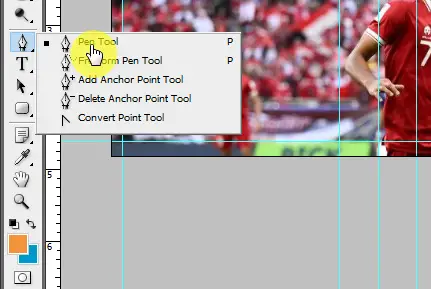
5. Ganti shape layers menjadi paths.
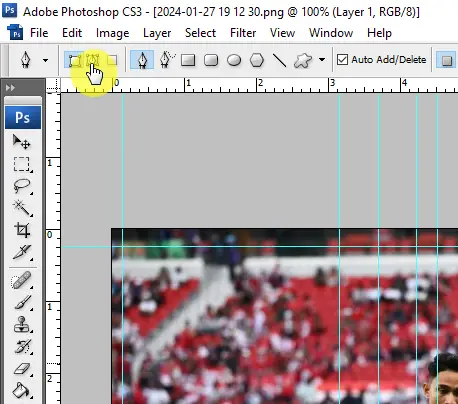
6. Mulai buat kotak teks menggunakan pen tool.
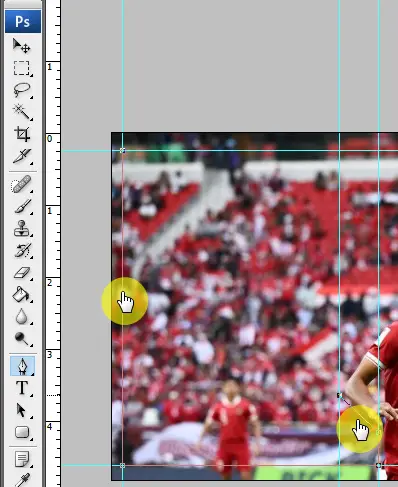
7. Jika sudah selesai membuat kotak teks dengan pen tool, silakan klik type tool.
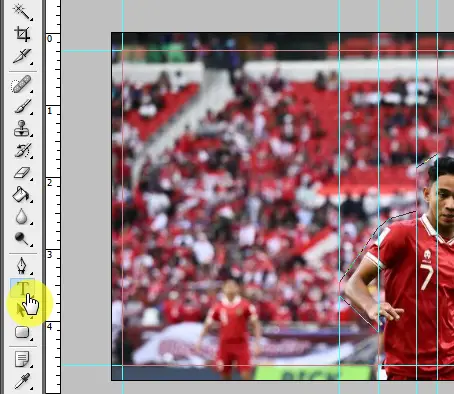
8. Klik type tool pada kotak teks, kemudian ketikkan teks sampai memenuhi kotak teks.
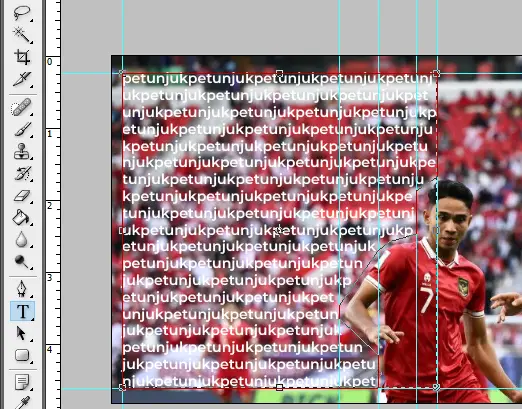
9. Apabila ingin menghilangkan kotak teks dan juga garis bantunya, silakan tekan Ctrl + H, maka keduanya akan hilang seperti gambar di bawah ini.

Setelah selesai mengikuti tahapan tutorial yang sudah disebutkan, kamu bisa mengganti jenis font, warna, hingga memberikan beberapa efek agar terlihat lebih menarik. Dengan membuat teks yang mengikuti bentuk objek, setidaknya tampilan teks tidak membosankan.
Itulah cara membuat teks mengikuti bentuk objek di Photoshop, semoga bermanfaat.